Correzione: EpocCam non funziona su Microsoft Teams, Zoom o Google Meet
Social Media / / August 05, 2021
Le app di videoconferenza stanno diventando abbastanza normali in tutto il mondo. Lavora da casa a causa di COVID-19 ha spinto le persone in tutto il mondo a utilizzare app come MS Teams, Zoom e Google Meet quasi ogni giorno. Ora, la maggior parte delle persone che utilizzano i laptop più recenti ottiene webcam integrate al loro interno. Tuttavia, in una situazione di riunione urgente, non è possibile configurare la webcam del laptop. Quindi, qui le app per webcam come EpocCam torneranno utili.
Quando dico app, significa che la utilizzerai tramite il tuo smartphone. Parliamo di EpocCam. Puoi usarlo con Zoom o Google Meet. Sebbene funzionino bene, alcune persone spesso si lamentano di questo EpocCam non funziona con le app di conferenza. In questa guida, ti dirò come puoi risolvere questo problema quando si verifica.

Relazionato | Come risolvere se Zoom Videos non funziona su macOS o WindowsOS
Sommario
-
1 Guida alla risoluzione dei problemi da seguire se EpocCam non funziona correttamente
- 1.1 Usa l'ultima build di applicazioni di videoconferenza
- 1.2 Prova a utilizzare un Wi-Fi singolare per lo streaming se EpocCam non funziona
- 1.3 Ottieni i driver di dispositivo corretti se EpocCam non funziona
- 1.4 Imposta EpocCam come app fotocamera predefinita nelle app per conferenze
Guida alla risoluzione dei problemi da seguire se EpocCam non funziona correttamente
Usa l'ultima build di applicazioni di videoconferenza
Spesso le persone non scaricano / installano l'ultima build di EpocCam, Zoom, Google Meet o MS Teams. Se la versione dell'app che utilizzi presenta bug, potrebbe non essere installata correttamente. Oppure potrebbe non funzionare come dovrebbe. Naturalmente, questo è un problema che nessuno vuole affrontare mentre un incontro importante è imminente.
A seconda che tu stia utilizzando un dispositivo Android o iOS, vai su Play Store o App Store e aggiorna le app per le conferenze.
Prova a utilizzare un Wi-Fi singolare per lo streaming se EpocCam non funziona
Se hai intenzione di trasmettere in streaming il video del tuo smartphone su PC / laptop, devi utilizzare lo stesso Wi-Fi sia sullo smartphone che sul PC. Ciò manterrà la stessa stabilità di rete per entrambi i dispositivi. Quindi, risulterà in uno streaming corretto senza alcun ritardo con EpocCam.
Ottieni i driver di dispositivo corretti se EpocCam non funziona
Se è necessario abilitare lo streaming su Zoom, Google Meets e Microsoft Teams, è necessario installare il driver del dispositivo più recente per EpocCam. Altrimenti, vedrai che EpocCam non funziona sui tuoi dispositivi. Ora, lascia che ti dica dove puoi trovare i driver di dispositivo. Li ho collegati qui stesso.
Se hai già i driver richiesti, puoi provare a installarne un aggiornamento se è disponibile un nuovo aggiornamento.
- Nella casella di ricerca del tuo PC Windows, digita Gestione dispositivi e premi invio
- Sotto, scorri verso il basso fino a Suono, Vidro e Controller di gioco
- Lì troverai i driver del microfono Kinoni per EpocCam ed EpocCam.
- Fare clic con il tasto destro su di essi> selezionare Aggiorna driver

- Windows cercherà gli ultimi aggiornamenti e li installerà.
Lo sai| Come risolvere l'errore di registrazione con zoom non convertito
Imposta EpocCam come app fotocamera predefinita nelle app per conferenze
Spesso gli utenti, che sono nuovi alle app di conferenza, commettono uno stupido errore. Voglio dire, quando usano un'app come EpocCam, dimenticano di impostarla come fotocamera predefinita delle app di conferenza. Per impostazione predefinita, la fotocamera integrata del dispositivo viene utilizzata per le app della webcam.
Ti mostrerò come impostare la fotocamera predefinita per l'app Zoom. Il processo è lo stesso per altre app di conferenza.
- Avvia Zoom sul tuo PC
- Sulla mano destra dello schermo, fai clic sul pulsante dell'ingranaggio per avviare impostazioni

- Ora, nella schermata successiva dal pannello di sinistra, seleziona video.
- Nel telecamera opzione, vedrai che c'è un menu a discesa. Questo è impostato per impostazione predefinita su Fotocamera integrata. Significa che è la fotocamera di serie del laptop.
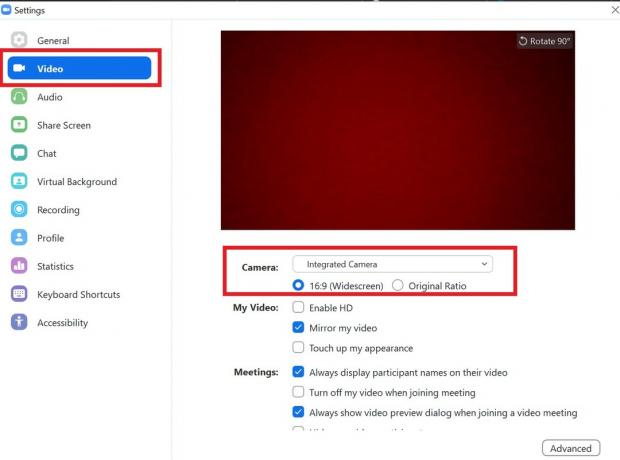
- Quando installi EpocCam, verrà visualizzato nel menu a discesa. Selezionalo e impostalo come fotocamera predefinita.
Quindi, queste erano alcune delle soluzioni efficaci per la risoluzione dei problemi che puoi utilizzare per risolvere se EpocCam non funziona sui tuoi dispositivi. Spero che tu abbia trovato la guida informativa. Provali e fammi sapere cosa ha funzionato per te nella sezione commenti qui sotto.
Leggi Avanti,
- Problemi comuni e codici di errore di Zoom Meeting
- Elenco di app alternative gratuite per Zoom Meeting
Swayam è un blogger tecnologico professionista con master in applicazioni per computer e ha anche esperienza con lo sviluppo di Android. È un convinto ammiratore del sistema operativo Android Stock. A parte i blog tecnologici, ama giocare, viaggiare e suonare / insegnare la chitarra.



